PPT幻灯片中如何怎样插入动作设置
来源:网络收集 点击: 时间:2024-05-04【导读】:
ppt中给特定的物体添加上动作对象,这样当点击这个动作的时候就会进入到自己设置的场景中,下面我们以文字的链接为例。品牌型号:华为MateBook D系统版本:Windows 10 10.3.3软件版本:PPT幻灯片2022方法/步骤1/8分步阅读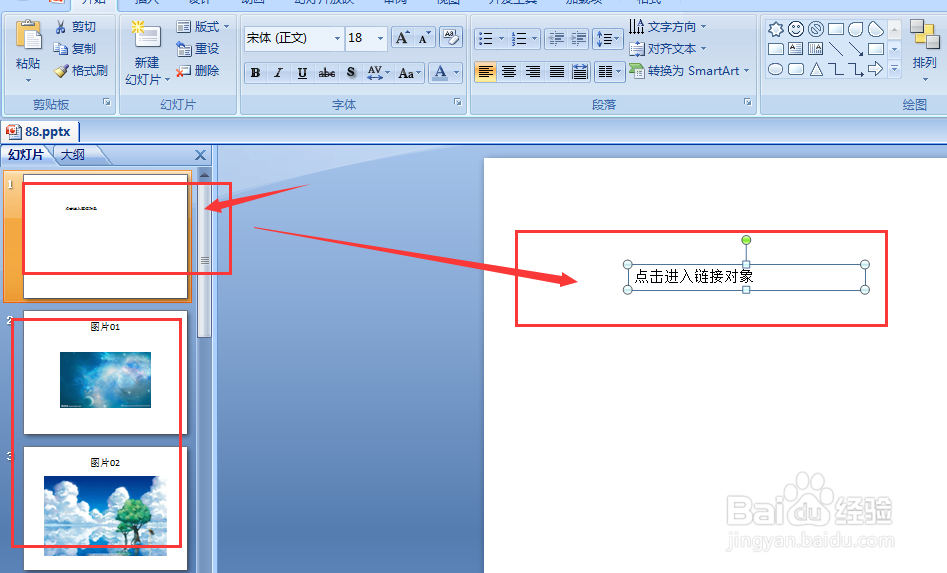 2/8
2/8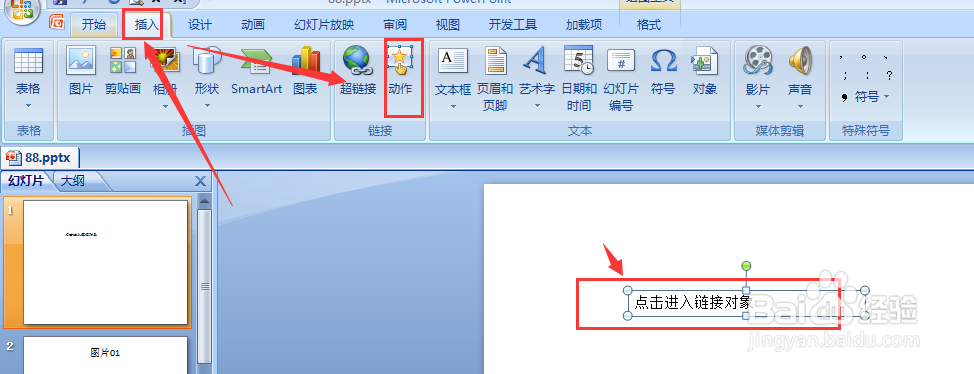 3/8
3/8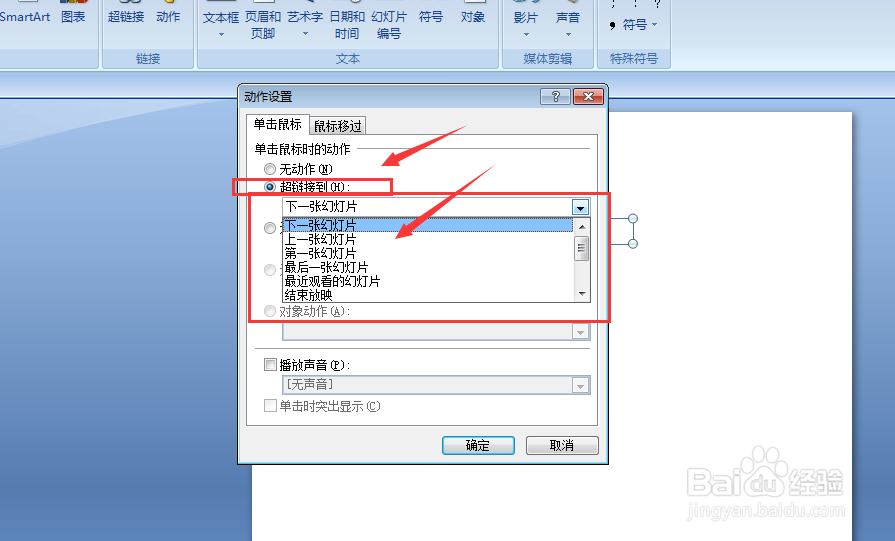 4/8
4/8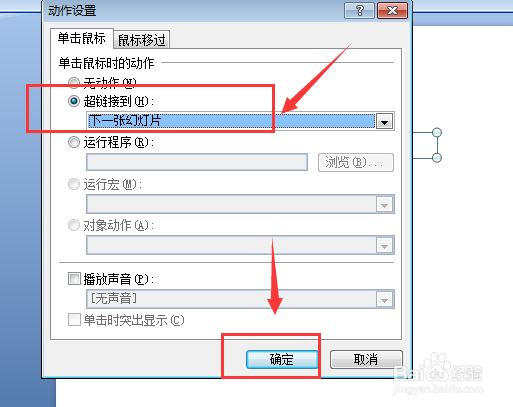 5/8
5/8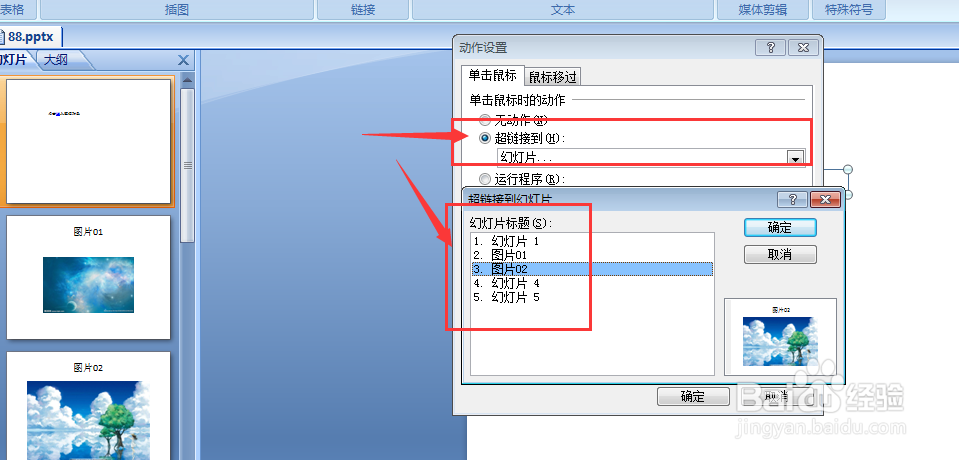 6/8
6/8 7/8
7/8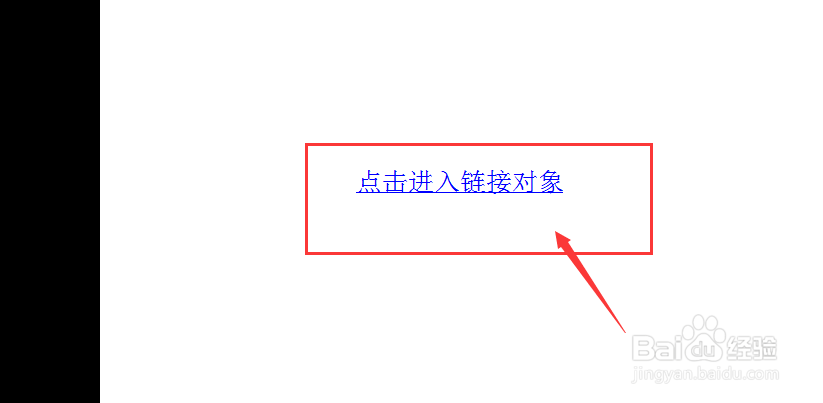 8/8
8/8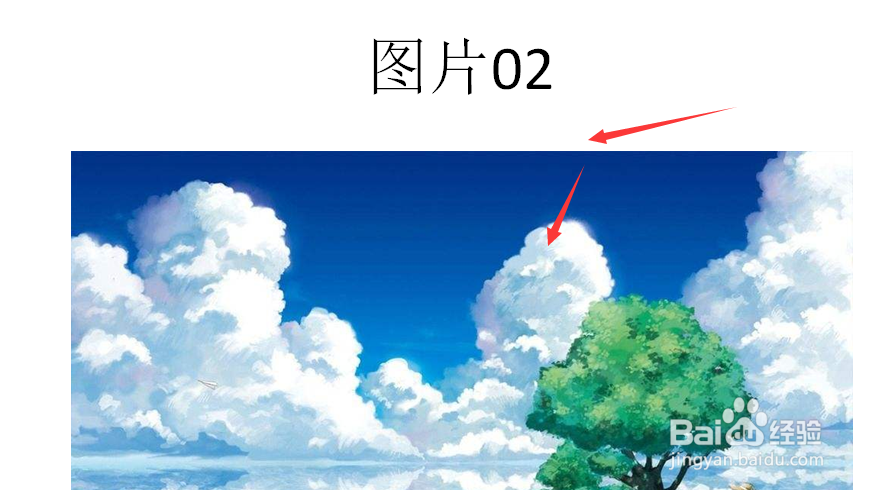 注意事项
注意事项
如图,在这个Ppt中第一页是文字,有两页是图片
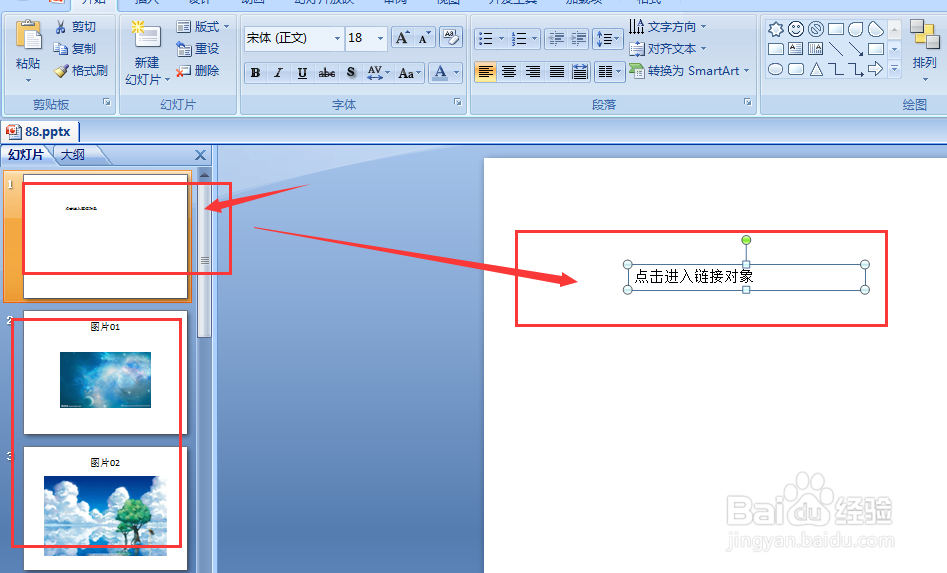 2/8
2/8我们选择好整个文字内容,然后选择插入-动作设置,如图所示
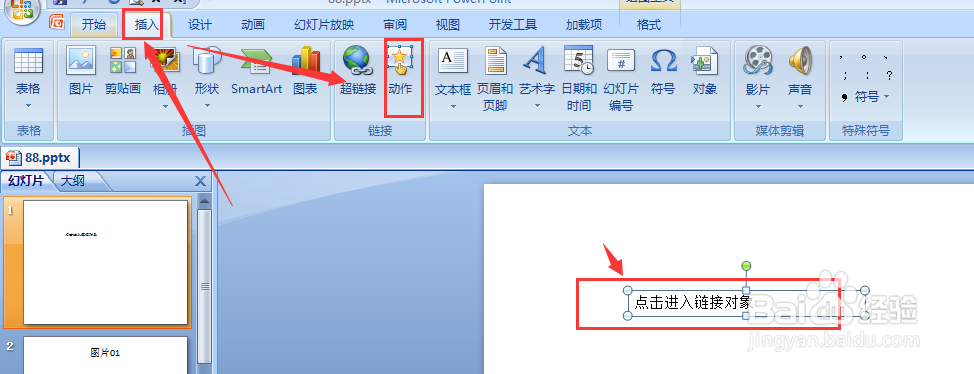 3/8
3/8然后就会进入到动作设置按钮操作中,在下方选择呢超链接到设置,可以选择下一张幻灯片,这样点击后就会进入到下一张幻灯片中
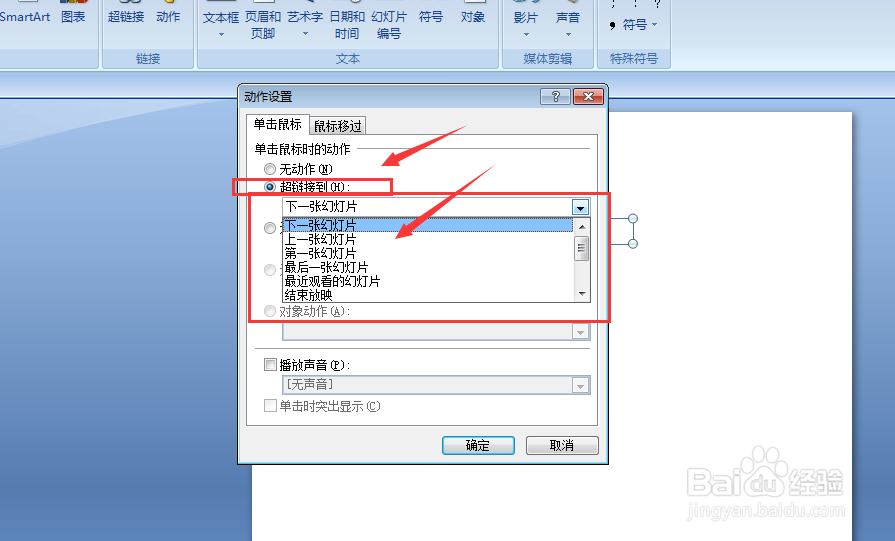 4/8
4/8选择好连接对象后,点击下方的确定,这样在预览的时候,就会出现一个链接符号,点击跳转
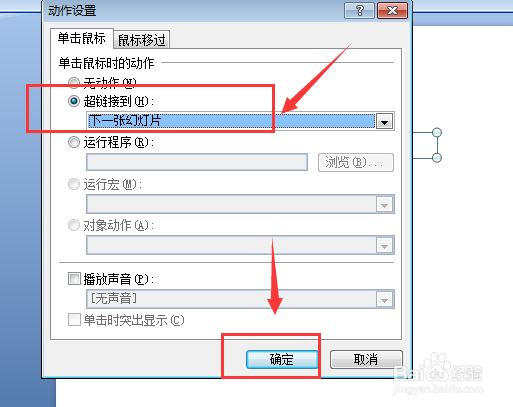 5/8
5/8如果我们想要针对某一帧的幻灯片设置时,可以在超链接组中找到幻灯片设置,在这里可以挑选超链接到哪张幻灯片中,选择确定
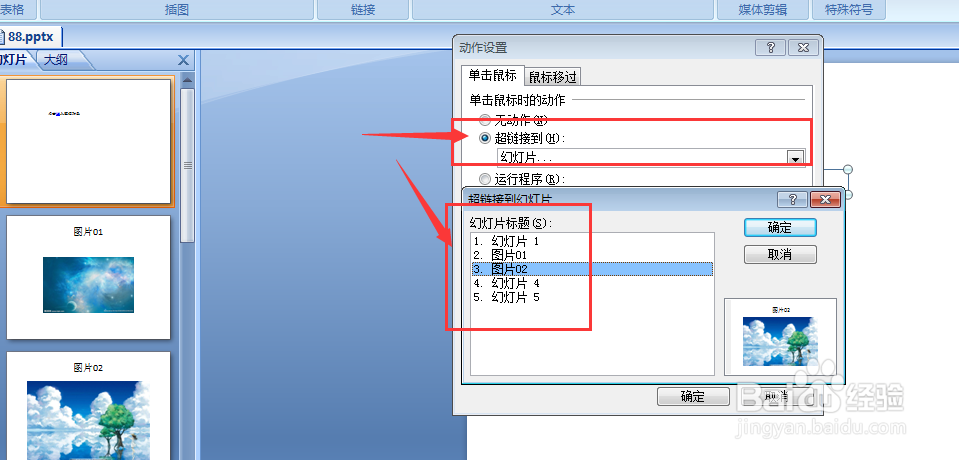 6/8
6/8然后在下方的播放声音中,也可以勾选,然后选择执行声音,
 7/8
7/8当打开预览效果的时候,就会看到文字是呈现链接对象状态的,可以点击
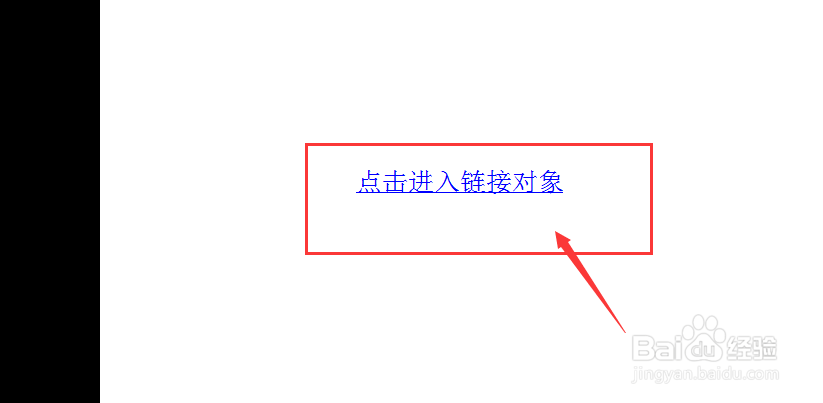 8/8
8/8当点击后,就会进入到设置好的幻灯片中了,如图所示。
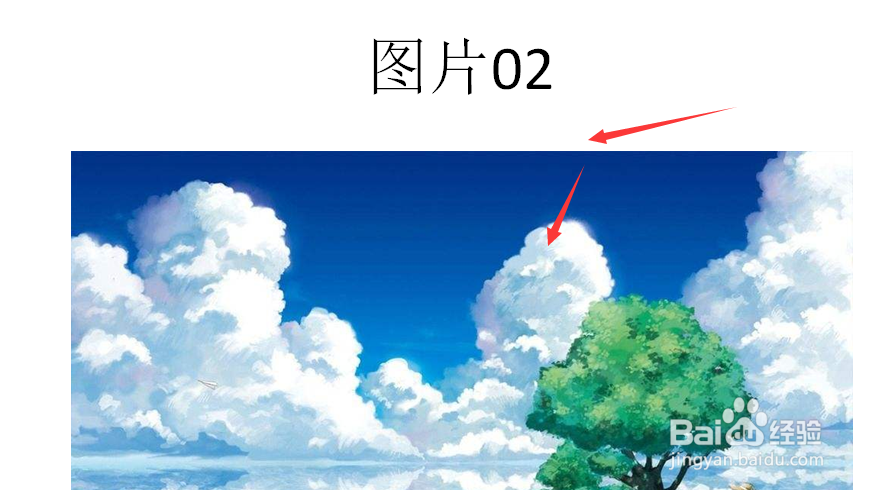 注意事项
注意事项如果此经验对您有帮助,请左侧投票/关注,谢谢大家的支持^_^
PPT办公软件幻灯片版权声明:
1、本文系转载,版权归原作者所有,旨在传递信息,不代表看本站的观点和立场。
2、本站仅提供信息发布平台,不承担相关法律责任。
3、若侵犯您的版权或隐私,请联系本站管理员删除。
4、文章链接:http://www.1haoku.cn/art_672930.html
上一篇:如何解除手机绑定的中国工商银行卡
下一篇:怎样设置百度网盘同时下载多个文件
 订阅
订阅